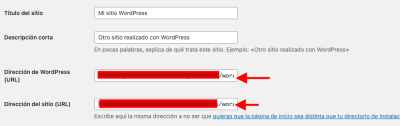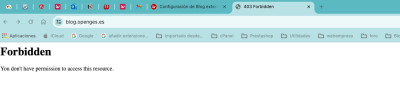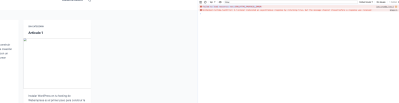Buenas tardes.
Expongo mi problema para ver que solución posible puedo adoptar.
Estamos terminando de desarrollar una web en Astro que irá alojado en un servidor externo. Esta web tiene un apartado de Blog que no tendrá contenido y redirigirá todo al blog que hemos desplegado en webempresa bajo el subdominio blog.openges.es.
En dicha web hemos aplicado unas reglas de forma que todo lo que llegue a /blog lo redirecciona al blog de wordpress.
Dentro del WP desplegado para el blog he configurado la dirección del sitio con la URL de la web externa de forma que los enlaces internos apunten a la URL redirigida. Es decir, cuando un usuario visite el blog y consulte las entradas, la url que le aparecerá será la de la web/blog.
Para evitar que se pueda acceder al contenido del blog a través de la url blog.openges.es pero que si se pueda administrar, hemos incluido en el .htaccess del blog las siguientes reglas.
RewriteCond %{REQUEST_URI} !^/wp-admin
RewriteCond %{REQUEST_URI} !^/wp-login
RewriteCond %{HTTP:X-From} !^openges
RewriteRule ^ - [F]
Hasta aquí todo funciona de forma correcta, pero tenemos los siguientes problemas que no sabemos como solucionarlo.
- El cron de wordpress no está funcionando ya que da un error puesto que cuando intenta ejecutarse bajo la url blog.openges.es, este es redireccionado a un 403. Esto implica que cuando se crea una entrada, se modifica o se elimina los cambios no se refleja en el blog de forma inmediata.
- La cache de Varnish no funciona de forma correcta. Si intentamos de realizar un vaciado de la misma nos muestra una página en blanco.
Abrimos un ticket en soporte y nos indicaron que expusiéramos aquí el problema para ver que posibles soluciones podemos adoptar.
Gracias de antemano.
Un saludo.
Contenido solo visible a usuarios registrados
Hola Antonio,
En este caso para evitar el error del cron han probado crearlo directamente desde tu wePanel, para que este se ejecute desde tu cuenta de Hosting y no desde tu WordPress, revisa algunas opciones de su creación en los siguientes enlaces que tenemos disponible
→ https://www.webempresa.com/blog/crear-una-tarea-cron-en-cpanel-i.html
→ https://guias.webempresa.com/preguntas-frecuentes/crear-tareas-programadas-tareas-cron-cpanel/
Sobre el error de varnish prueba desactivarlo a nivel de tu wePanel y revisa si no se muestra el error y te permite mostrar los cambios → https://guias.webempresa.com/preguntas-frecuentes/desactivar-magic-cache-varnish-desde-la-administracion-web/
Verifica esto y nos comentas como va todo.
Un Saludo
Hola Karen.
¿Cómo puedo saber que tipo de tarea programada debo crear para Wordpress?
Un saludo.
Hola Antonio,
Verífica la guía que te compartimos:
→ https://www.webempresa.com/blog/crear-una-tarea-cron-en-cpanel-i.html
Allí tienes la información referente a cuál crear para este caso.
Un saludo
Hola Karen.
Creo que no me he explicado. Conozco el procedimiento para crear un Crontab en Cpanel. Lo que desconozco es que tarea o tareas cron tengo que crear para que wordpress funcione con normalidad. Es decir, que tengo que especificar en el Crontab para que Wordpress lo ejecute en el intervalo de tiempo que se indique.
Un saludo.
Hola Antonio.
Las entradas de las filas site_url y home de la tabla wp_options no coinciden y pueden provocar errores
.- Accede al administrador de WordPress
.- Accede Ajustes -> Generales.
.- En las celdas " Dirección de WordPress " y " Dirección del sitio " tienes que ser https://blog.openges.es
Para activar el cron de WordPress en la opción de comando tienes que añadir lo siguiente:
/opt/alt/php73/usr/bin/php /home/USUARIO_CPANEL/public_html/wp-cron.php >/dev/null 2>&1
Tienes que modificar USUARIO_CPANEL por el usuario de tu cuenta de wePanel, esto ejecutará todas las tareas que tengas pendientes en el tiempo que le indiques.
Ten en cuenta que antes de crear el cron en wePanel tienes que desactivarlo de WordPress
-> Desactivar el fichero wp-cron.php en WordPress
Un saludo
Buenos días.
Tal y como explicaba al inicio del hilo el motivo por el cual tenemos url´s distintas en la configuración de wordpress es porque queremos mantener el blog de forma independiente a la web.
Una última cuestión, ¿hay alguna forma que las imágenes que se asignan como destacadas tomen la URL definida de wordpress y no del sitio cuando se carga un artículo?
Os dejo enlace del sitio para que podáis comprobar que ahora mismo toma la url del sitio y evidentemente no encuentra la imagen a mostrar.
Un saludo.
Hola Antonio.
Puedes utilizar un plugin para asignar la imagen destacada desde una URL Externa:
-> https://wordpress.org/plugins/featured-image-from-url/
Un Saludo
Buenos días.
Seguimos experimentando problemas para visualizar las imágenes destacadas asignadas a los artículos del blog ( https://blog.openges.es). Las imágenes asignadas no se visualizan en el blog, sin embargo, si inspeccionamos la consola vemos que la url de la imagen es correcta y al copiarla y pegarla en una nueva ventada del navegador esta carga perfectamente.
¿Nos podéis indicar cuál puede ser la causa de que las imágenes no se visualicen en el artículo pero si estén disponibles?
Un saludo.
Hola.
Tal y como os he indicado al inicio del hilo, tenemos aplicada una redirección de forma que el blog se visualiza bajo la url https://wp-demo-101.netlify.app/blog/.
Al mismo tiempo, hemos aplicado una serie de reglas en el .htaccess para que la url https://blog.openges.es no este disponible al público pero si a la gestión del mismo y a la ruta de las imágenes.
RewriteCond %{REQUEST_URI} !^/wp-admin
RewriteCond %{REQUEST_URI} !^/wp-login
RewriteCond %{REQUEST_URI} !^/wp-content
RewriteCond %{HTTP:X-From} !^openges
RewriteRule ^ - [F]
Las reglas funcionan de forma correcta, ya que podemos acceder al panel de gestión sin ningún problema y llevar a cabo todo tipo de operaciones en el mismo.
Un saludo.
Hola Antonio.
Ok, esa URL no está en el hosting de Webempresa es externa y eso lo tienes que consultar con el soporte donde esté alojada esa instalación.
No podemos dar soporte a instalaciones externas solo podemos dar soporte a instalaciones que se encuentren en Webempresa, cualquier problema que tengas de una web externa a webempresa tienes que consultarlo con el soporte del hosting donde esté alojada.
Lo que veo es que si seleccionas la URL de la imagen si que carga pero no se que es lo que puede estar bloqueando la carga de esa imagen.
Lo que veo en la consola es un error Failed to load resource: net::ERR_HTTP2_PROTOCOL_ERROR
Este error suele venir por un bloqueo que puede ser por antivirus o firewall del servidor pero como te comento no podemos saberlo ya que es externo a nosotros.
Lo que sí que te digo es que no puedes tener las URL del sitio y la home distinta, esto puede causarte muchos problemas en la instalación y es posible que muchos de los plugins que instales te den problemas incluso la plantilla y el propio WordPress.
Un saludo
Una duda.
Si la URL de la imagen está accesible (la web blog.openges.es se encuentra dentro de hosting de webempresa), el bloqueo que comentas debería de producirse en nuestro hosting que es donde se encuentra la imagen a hacia donde apunta la URL, no?
Un saludo.
Hola Antonio.
El problema lo tienes que tener en el hosting donde esta la web wp-demo-101.netlify.app/blog, la imagen es accesible pero el que no la carga es la página que tienes en el otro hosting pero como te comentaba no lo se ya que nosotros no tenemos acceso a ese hosting ni sabemos qué medidas pueden tener.
Un Saludo
Muchas gracias por la aclaración.